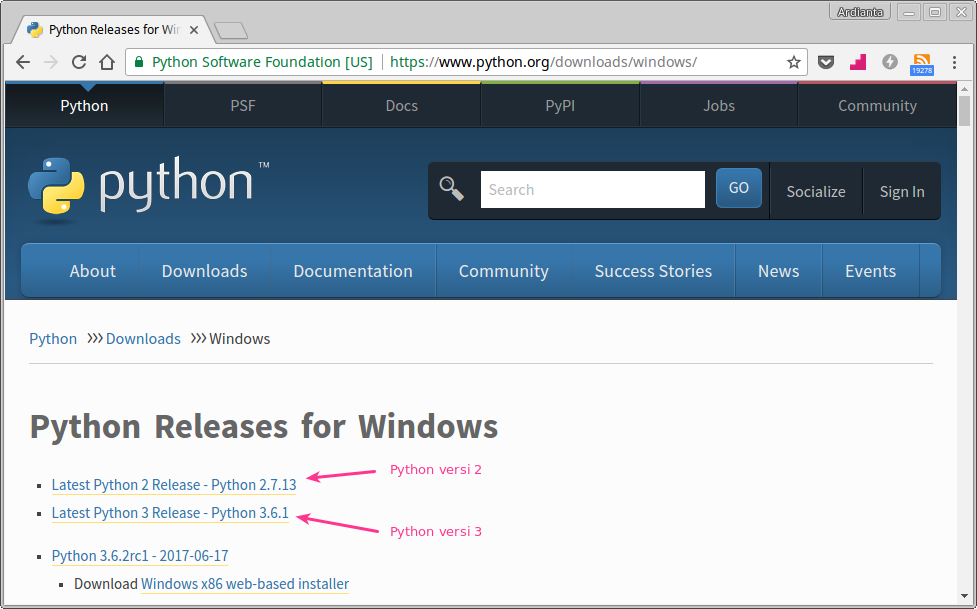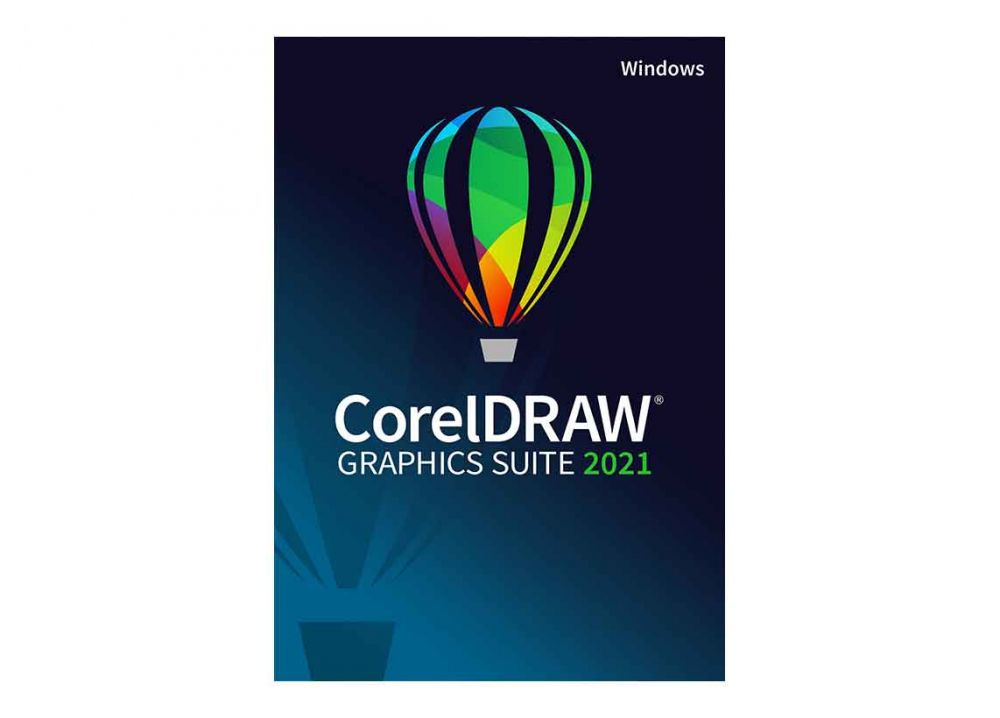Belajar Pemograman Python - Cara Install Python Di Windows
mastama.my.id - python adalah bahasa pemograman yang sedang populer saat ini Bahasa pemrograman Python diciptakan oleh Guido Van Rossum dan diperkenalkan pada tahun 1991. Secara umum, Python berfungsi untuk pengembangan situs web, perangkat lunak, sistem skrip, dan matematika. Bahasa pemrograman Python mudah dipahami dan dipelajari, bahkan untuk pemula. Struktur bahasanya tidak terlalu rumit dibandingkan dengan bahasa pemrograman lain, yang membuatnya menjadi bahasa pemrograman yang populer. Penulisan kode yang digunakan untuk mengeluarkan instruksi dalam program juga tidak terlalu panjang, sehingga programmer akan lebih fokus dalam membuat program.
Selain digunakan untuk mengembangkan program, Python juga banyak digunakan untuk keperluan data science. Mengapa? Python memiliki banyak paket dan pustaka yang mendukung operasi ini. Cara menggunakannya juga cukup mudah dengan memanggil library terlebih dahulu sebelum menulis kode berikut. Sebagai pemula, Anda dapat mencoba mempelajari Python untuk melakukan analisis sederhana menggunakan kumpulan data kecil. Sebelum mempelajarinya, tentunya Anda harus mendownload dan menginstall Python terlebih dahulu. Bagaimana? Nah, pada artikel ini, kita akan melihat cara mendownload dan menginstal Python di sistem operasi Windows. Yuk, simak di bawah ini!
 |
| Belajar Pemograman Python - Cara Install Python Di Windows |
Install Python
Menginstall Python sangat lah mudah, seperti menginstall aplikasi diwindows seperti biasanya yang tinggal klik klik.
tapi tidak sampai situ ditengah tengah menginstall kita harus konsfigurasi python di windows kita agar terminal / cmd mengenali bahasa python
python diartikel ini adalah python 3 cara install nya sama kok sama python versi lama dan terbaru
kalian buka Python untuk mendownloadnya terlebih dahulu
1. Buka File Downloadan Python
Setelah Kalian Download kalian akan mendapatkan file seperti digambar file yang berextensi .msi
jika sudah kalian klik dua kali untuk menjalan kannya
2. Pilih Pengguna
python --version